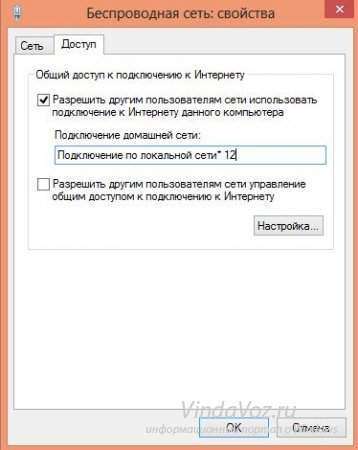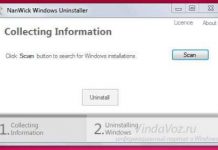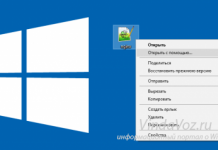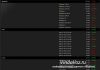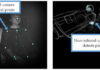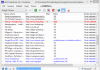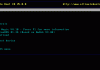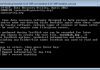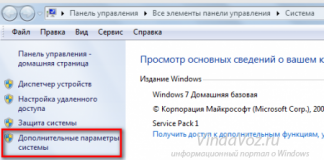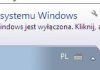На прохання відвідувачів викладаю цю статтю…
Роздати інтернет по Wi-Fi (вайфай) насправді дуже просто. Практично точно так само, як роздавати інтернет допомогою Wi Fi на ноутбуці. Його можна роздати кількома способами. Зараз розглянемо їх більш докладно.
1 спосіб роздачі вайфая.
Самий простий і дієвий – це купити роутер або маршрутизатор з підтримкою Wi-Fi точки доступу. При покупці зверніть на це увагу і на можливості (зокрема на швидкість). В інструкції по користуванню все докладно розписано. Я не буду писати про настройку, т. к. марок і моделей зараз безліч і на налаштування зазвичай роблять цілі сайти. Краще звернутися до допомоги Вашого інтернет-провайдера (якщо не можете розібратися з інструкцією). У них є така послуга.
Коротко лише напишу, що Ви купуєте роутер, потім підключаєте до нього інтернет кабель, потім з’єднують від нього кабелем з комп’ютером, ну а далі вже на комп’ютері всі налаштовуєте або безпосередньо в роутері (залежить знову-таки від моделі).
2 спосіб як роздати вайфай
Якщо покупка роутера або маршрутизатора для Вас проблематична, то потрібно купувати або окрему “планку” в системний блок (а саме в материнську плату), яка виглядає приблизно так:
або, якщо немає місця в материнській платі або не поміщається або “жаба душить”, можна взяти адаптер приблизно такого вигляду:
На скришотах я показав варіанти з антенами. Вони будуть краще передавати сигнал і брати потрібно їх бажано. Зустрічаються так само такі пристрої і без антен (наприклад адаптери як флешки). Вони коштують дешевше, але якість сигналу буде гірше. Якщо вже торкнувся теми якості, то адаптери, які встромляються в роз’єм USB так само будуть гірше тих, які підключаються безпосередньо в материнську плату. Цей фактор теж варто враховувати.
Припустимо, що у Вас вже є Wi-Fi доступ на комп’ютері, тепер потрібно його “розшарити” (роздати). Це можна зробити або за інструкцією, пройшовшись по кроках, або трохи піти по іншому шляху.
Це було вже описано в статті Роздаємо WiFi з ноутбука на Windows 8, а так само в статті, на яку давав посилання вище. Там один коментатор описав ці ж дії.
Але це я трохи відволікся.
Загалом запускаємо командний рядок, бажано з правами адміністратора. Далі вводимо в неї:
netsh wlan show drivers
і звертаємо увагу на виділену рядок:
ця рядок нам покаже, чи працює комп’ютер належним чином нам, а саме щоб виступав в якості точки доступу (“роздавальник” в народі). Потрібно щоб там стояло Yes, якщо буде No, то потрібно або оновити прошивку пристрою, або його взагалі замінити, оскільки він не підтримує таку функцію.
Якщо версія Windows у Вас русифікована належним чином, то рядок буде називатися Підтримка розміщеної мережі: Так
Тепер вводимо в командний рядок команду:
netsh wlan set hostednetwork mode=allow ssid=ІМ’Я МЕРЕЖІ key=ПАРОЛЬ
Цим самим ми створимо нашу точку доступу. Звертаємо увагу тут на:
ІМ’Я МЕРЕЖІ – самі пишіть як називається, латинськими літерами бажано
ПАРОЛЬ – він повинен бути не менше 8-и символів.
Тепер вводимо команду:
netsh wlan start hostednetwork
Цим ми активуємо нашу мережу. Повинен з’явиться відповідь, як на скріншоті вище (The hosted network started, а по російськи буде Розміщена мережа запущена). Якщо ж відповідь буде hosted network couldn’t started, то переподключите Вашу планку/адаптер або запустіть пошук нового обладнання. Ця помилка означає що не знайшовся Ваш модуль.
Далі переходимо в Мережеві підключення в Панелі керування, який знаходиться. Там шукаємо наше Бездротове з’єднання або Підключення по локальній мережі (залежить від того, як Ви підключилися) з якого Ви перебуваєте в інтернеті, тиснемо ПКМ на ньому і вибираємо Властивості.
Переходимо на вкладку Доступ і ставимо галочку “Дозволити використовувати іншим користувачам”. Відкриється випадаюче меню, в якому потрібно вибрати створене підключення:
Тиснемо “ОК” і перевіряємо чи працює і лунає чи вайфай…
Буває таке, що інтернет провайдери забороняють багатокористувацький доступ. Тоді потрібно буде прописати IP вручну (у властивостях інтернет протоколу потрібно вибрати “Використовувати наступні IP адреси”).
3 спосіб налаштування роздачі Wi Fi
Можна скористатися стандартними можливостями “вінди” по створенню нового мережного підключення. Для цього мережного підключення запустіть зліва «Майстер підключення та мережі» (XP це «Майстер нових підключень»), далі вибираємо «Налаштування мережі комп’ютер-комп’ютер», потім вводимо ім’я мережі, далі в розділі «Тип безпеки» вибираємо WPA2-Personal і в полі «Ключ безпеки» вводимо пароль.
Наступним кроком переходимо по кнопці «Включити загальний доступ до підключення до інтернету» і Закриваємо майстер.
Якщо все правильно зробили, то Ви знову опинитеся в Мережевих підключеннях. Вибираємо зліва посилання «Змінити параметри спільного доступу» і включаємо там виявлення і загальний доступ (за бажанням).
Всі. Тепер перевіряємо.
4 спосіб як роздати вайфай з персонального комп’ютера.
У статті про роздачу файфая з ноута, я давав посилання на програму Connectify. Вона так само полегшує всю налаштування і дозволяє роздати інет (якщо у Вас уже є адаптер або модуль Wi-Fi). Але зараз розробники щось зовсім афигели вирішили заробити на ній за рахунок популярності і тепер у безкоштовної версії можна роздавати тільки 90 хвилин і не можна працювати з 3G і 4G модемами. Загалом не думаю що Вам такий спосіб підійде, але якщо хочете то можете завантажити її з офіційної сторінки. Хочу зауважити, що працює з Windows 7 і 8.
Про те, як з нею працювати, а так само дізнатися гарну альтернативу, можете почитати в статті про роздачу інету з ноута.
На цьому у мене все. Сподіваюся я Вас не сильно розчарував і Ви зможете самі налаштувати Wi Fi на комп’ютері і роздавати його.